Използвайте Power Fx в персонализирана страница за приложение, управлявано от модел
Тази статия очертава как често срещаните Microsoft Power Fx функциите работят по различен начин между самостоятелни приложения за платно и персонализирана страница. Това е така, защото персонализираната страница е компонент в приложението, управлявано от модели. Други формули на Microsoft Power Fx продължават да се държат по същия начин.
Важно
Персонализираните страници са нова функция със значителни промени в продукта и понастоящем имат редица известни ограничения, очертани в Известни проблеми с персонализирана страница.
Добавяне на известия към персонализирана страница
Известие може да се покаже на потребителя на персонализираната страница, като извикате Функция за уведомяване. Когато се появят съобщенията с известия, те са закачени над страницата по подразбиране, за да останат видими, докато не бъдат деактивирани. Ако е предоставен интервал на изчакване, съобщението за известие ще изчезне след интервала на изчакване. Препоръчително е да не използвате интервал на изчакване от 10, тъй като това вече не се счита за интервал на изчакване. Повече информация: Функция за уведомяване.
Notify( "Custom page notification message" )

Notify( "Custom page notify warning message", NotificationType.Warning )

Навигиране към персонализирана страница
Този раздел предоставя примери за преминаване от формуляр на приложение, управлявано от модел, към персонализирана страница, навигиране от персонализирана страница до други персонализирани страници или формуляр за приложение, управлявано от модел, с помощта на Power Fx.
Навигиране от персонализирана страница
Функцията за навигация позволява на потребителите да навигират или от формуляри за приложения, управлявани от модели, или от персонализирани страници. Тази функция е приложима само когато персонализираната страница се изпълнява в приложение, управлявано от модел. По време на създаване на персонализирана страница или визуализация в canvas designer, тази функция няма ефект.
Навигиране към друга персонализирана страница
За да се придвижвате от една персонализирана страница към друга, предайте показваното име на персонализираната страница като първи параметър.
Navigate( CustomPage2 )
Придвижете се до изгледа по подразбиране на таблицата
За да преминете към изгледа по подразбиране на таблицата, подайте името на таблицата като първи параметър.
Navigate( Accounts )
Важно
Уверете се, че сте добавили таблицата с акаунти Microsoft Dataverse към страницата по избор, преди да публикувате и тествате.
Навигирайте до конкретен системен изглед на таблицата
За да се придвижите до конкретен системен изглед на таблицата, предайте GUID на изгледа.
Navigate( 'Accounts (Views)'.'My Active Accounts' )
Придвижете се до формуляра по подразбиране на таблицата
За да преминете към формуляра по подразбиране на таблицата, подайте записа като първи параметър.
Navigate( Gallery1.Selected )
Преминаване към определена форма на таблица
За да подадете запис на Dataverse в конкретен формуляр, подайте името на формуляра в атрибута Page на втория параметър.
Navigate(
AccountGallery.Selected,
{ Page: 'Accounts (Forms)'.Account } )
Придвижете се до конкретна потребителска страница с въвеждане на запис
За да предадете запис на Dataverse към конкретна персонализирана страница, предайте името на персонализираната страница в атрибута Page на втория параметър.
Navigate(
AccountGallery.Selected,
{ Page: 'Account Record Page' } )
В целевата персонализирана страница записът се извлича с помощта на Param функция за получаване на etn и id стойности.
По-долу е даден пример за зареждане на запис в контрола EditForm.
AccountEditForm.DataSource = Accounts
AccountEditForm.Item =
LookUp( Accounts, accountid = GUID( Param("id") ) )
Придвижете се до формуляра по подразбиране на таблицата в режим на създаване
За да преминете към формата по подразбиране на таблицата в режим на създаване, предайте Dataverse запис, създаден от функцията Defaults. Това отваря формуляра по подразбиране с записа като нов запис. Функцията Defaults взема името на таблицата, за да създаде записа.
Navigate( Defaults( Accounts ) )
Придвижете се до формата по подразбиране на таблицата в режим на създаване с поле по подразбиране
За да преминете към нов запис с някои полета по подразбиране, използвайте Корекция функция за задаване на полета в записа по подразбиране за таблицата.
Navigate(
Patch(
Defaults(Accounts), { 'Account Name': "My company", Phone: "555-3423" } )
)
Върнете се към предишната страница или затворете диалогов прозорец
За да се върнете към последната страница или да затворите диалогов прозорец, Back функцията се извиква в персонализирана страница. Функцията Back затваря текущата страница и се връща към последното управлявано от модел приложение или персонализирана страница в управляваното от модела приложение. Ако персонализираната страница има няколко екрана, вижте статията Навигиране обратно, когато персонализираната страница има няколко екрана.
Back()
Навигиране обратно, когато персонализираната страница има няколко екрана
Конфигурацията по подразбиране за персонализирана страница е да има един екран. В този случай, Back извикването на функция ще затвори персонализираната страница, освен ако персонализираната страница не е последната в стека от страници в приложение, управлявано от модел. Последната страница се държи отворена.
Производителят на приложения може да активира множество екрани в персонализирана страница. Те трябва да се разглеждат като пълни контроли на страници в персонализираната страница, които могат да бъдат подредени. Отварянето на персонализирана страница няма средства за определяне на екрана, който да се използва. Когато персонализирана страница съдържа множество екрани, производителят е отговорен за управлението на подреждането на екрана. Извикване на функцията Navigate към екрана ще добави към стека на екрана с персонализираната страница. Всяко извикване на функция Back ще премахне екран от стека на екрана. Когато има само един екран в стека от екрани, персонализираната страница се затваря.
Разрешаване на множество екрани
По подразбиране персонализираната страница използва един екран, за да насърчи разделянето на приложението на екран на страница. Това може да се превключи чрез активиране Настройки > Показване > Активиране на множество екрани.
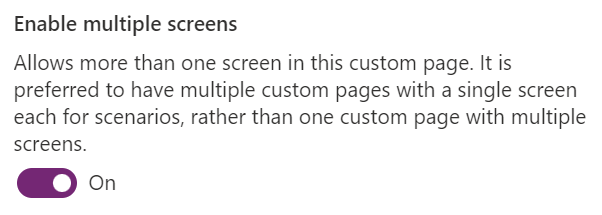
Познати проблеми
- Функцията
Navigateняма поддръжка за отваряне на модел или потребителска страница в диалогов прозорец. Цялата навигация от персонализирана страница се отваря вградена. - Функцията за навигация не поддържа отваряне:
- Колекция от табло за управление или конкретно табло за управление.
- Конкретна форма на приложение, управлявано от модел.
- Персонализирана страница може да се отвори само в текущия раздел на приложението на текущата сесия в управлявано от модел приложение с много сесии.
Вижте също
Навигиране към персонализирана страница с помощта на API на клиент
Общ преглед на персонализирана страница на приложение, управлявано от модел
Обратна връзка
Очаквайте скоро: През цялата 2024 г. постепенно ще отстраняваме проблемите в GitHub като механизъм за обратна връзка за съдържание и ще го заменим с нова система за обратна връзка. За повече информация вижте: https://aka.ms/ContentUserFeedback.
Подаване и преглед на обратна връзка за